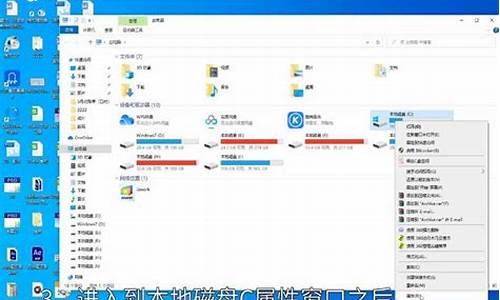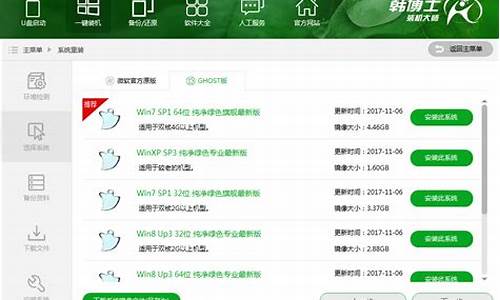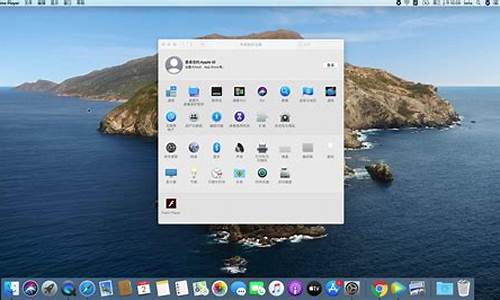电脑系统用户文件夹改名,电脑用户文件夹怎么改名
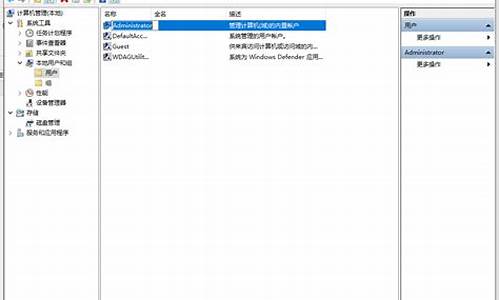
更改 c盘下的用户文件夹名。(肯定不是简单粗暴的重命名就完事了)
先友情提示,此方法使用要慎重
首先 要进入管理员账户(Administrator)
许多人找不到 管理员账户的原因是 windows 默认是禁用管理员账户 的,要解禁的方法很简单:桌面上 “此电脑”右击,点击管理,在左边的 “计算机管理”中找到“本地用户组”,点击“本地用户组”-“用户”,在右侧可以看到Administrator用户与当前用户,选中Administrator用户,右键-属性,
将“账户已禁用”前面的√去掉。点击确定。
注销电脑当前用户,就可以看到Administrator管理账号出现了,可以选项Administrator登录Windows10。
重命名 用户文件夹
用管理员账户登录进去后,进入C:下用户文件夹,找到你想要修改的用户文件夹,右击重命名,更改为你想要的名字
修改注册表
Windows键+R打开运行,输入regedit,点击确定打开Windows注册表管理器
依次展开HKEY_LOCAL_MACHINE\SOFTWARE\Microsoft\Windows NT\CurrentVersion\Profilelist,在Profilelist下的文件夹对应系统中用户,而文件夹中ProfileImagePath值是指向每个用户文件夹的地址,一个个点击查看,找到 之前用户名用户 的对应所在的ProfileImagePath值。
修改ProfileImagePath的值,将地址改为修改成 后来你改为的文件夹名。与C盘用户 里面你改的文件夹名一致。再次注销,登录进原用户,进入此电脑便可发现 用户文件夹名已经更改。
声明:本站所有文章资源内容,如无特殊说明或标注,均为采集网络资源。如若本站内容侵犯了原著者的合法权益,可联系本站删除。